เรามาสำรวจว่าคุณต้องการ RAM เท่าใดในคอมพิวเตอร์ของคุณเพื่อรับมือกับงานต่างๆ อย่างเหมาะสม

หน่วยความจำเข้าถึงโดยสุ่ม(Random-access memory) หรือที่รู้จักกันทั่วไปในชื่อ RAM ทำหน้าที่เป็นตัวกลางระหว่างโปรเซสเซอร์ (CPU) ของคอมพิวเตอร์ของคุณและพื้นที่จัดเก็บข้อมูล(Storage) แทนที่จะให้ CPU ของคุณต้องดึงทุกอย่างจากแหล่งเก็บข้อมูลหลัก ข้อมูลที่มีลำดับความสำคัญมากจะถูกจัดเก็บไว้ใน RAM เพื่อการเข้าถึงที่รวดเร็วมากบิ่งขึ้นกว่าเดิม ซึ่งนั่นจะช่วยให้ CPU ใช้เวลาน้อยลงในการค้นหาสิ่งที่ต้องการ
ข้อมูลที่จัดเก็บไว้ใน RAM จะมีการสลับเข้าและออกอย่างต่อเนื่องตามความจำเป็นและจำนวน RAM ที่จำเป็นสำหรับงานบางอย่างอาจแตกต่างกันอย่างมาก ดังนั้นเพื่อให้ทุกท่านได้ทำการดลือกขนาดของ RAM ที่เหมาะสมนั้น ในบทความนี้จะนำพาทุกท่านให้รู็จักกับวิธีการเลือกหน่วยความจำหรือ RAM ตามงานที่ท่านต้องการใช้งานอย่างแท้จริงซึ่งถือได้ว่าเป็นคำถามที่มีการถามกันมาอย่างยาวนานตั้งแต่ในอดีตจนถึงปัจจุบัน โดยในบทความนี้นั้นเราจะเน้นขนาดของ RAM ที่เหมาะสมกับการใช้งานในช่วงปี 2024 นี้กัน จะเป็นอย่างไรนั้นไปติดตามกันได้เลย
- RAM คืออะไร มีกี่ประเภท
- ปัญหาที่เกิดจากการขาด RAM
- วิธีตรวจสอบ RAM ปัจจุบันของคอมพิวเตอร์ของคุณ
- RAM 8 GB เหมาะกับผู้ใช้ประเภทไหนในปี 2024
- RAM 16 GB เหมาะกับผู้ใช้ประเภทไหนในปี 2024
- RAM 32 GB เหมาะกับผู้ใช้ประเภทไหนในปี 2024
- RAM มากกว่า 32 GB เหมาะกับผู้ใช้ประเภทไหนในปี 2024
RAM คืออะไร มีกี่ประเภท

หน่วยความจำเข้าถึงโดยสุ่ม (RAM: Random-access memory) เป็นการจัดเก็บข้อมูลหน่วยความจำประเภทกว้างๆ ที่ให้ความสำคัญกับประสิทธิภาพมากกว่าความจุ แต่ไม่มากจนเกินไป RAM มีสองประเภทหลัก: Dynamic RAM (DRAM) และ Static RAM (SRAM) โดยทั่วไปแล้วผู้คนจะหมายถึง DRAM เมื่อพูดถึง RAM เนื่องจาก SRAM มักถูกเรียกว่าแคช(cache) ฉันจะเน้นไปที่ DRAM ที่นี่ แต่เรามีคำอธิบายแยกต่างหากเกี่ยวกับ SRAM/แคช(cache)
สำหรับคอมพิวเตอร์ คุณเพียงแค่ต้องมีส่วนประกอบพื้นฐานสองส่วน: โปรเซสเซอร์และอุปกรณ์จัดเก็บข้อมูล แต่ในช่วงต้นของประวัติศาสตร์การประมวลผล วิศวกรตระหนักว่าสื่อจัดเก็บข้อมูลที่มีความจุมากนั้นช้ามาก และไม่อนุญาตให้โปรเซสเซอร์ทำงานเต็มประสิทธิภาพ RAM ถูกสร้างขึ้นเพื่อเป็นสื่อกลางระหว่างพื้นที่จัดเก็บข้อมูลถาวร (เช่น ฮาร์ดไดรฟ์และโซลิดสเตทไดรฟ์) และโปรเซสเซอร์ โดยเน้นที่ความเร็วที่รวดเร็วและเวลาแฝงที่ต่ำกว่า แนวคิดพื้นฐานคือคุณใส่ข้อมูลจำนวนมากที่คุณต้องการในอนาคตอันใกล้นี้ไว้บน RAM โดยสลับข้อมูลเข้าและออกตามความจำเป็นเมื่อเวลาผ่านไป
คุณสมบัติหลักที่ทำให้ชุด RAM แตกต่างกันคือความเร็วสัญญาณนาฬิกา แบนด์วิดท์ ความจุ และเวลาแฝง แต่โดยทั่วไปแล้ว RAM สามารถเชี่ยวชาญเฉพาะในสิ่งเหล่านี้ได้เพียงหนึ่งหรือสองอย่างเท่านั้น หน่วยความจำประเภท Double Data Rate (หรือ DDR) มักจะมีความเร็วสัญญาณนาฬิกาสูงมากและมีความจุสูง โดยมาตรฐาน DDR5 ล่าสุดเริ่มต้นที่ 4,800MHz และสูงสุด 512GB บนแท่งเดียว ในขณะที่ DDR4 เริ่มต้นที่ 2,133MHz และมีเพียงสูงสุดเท่านั้น 128GB ต่อแท่ง อย่างไรก็ตาม DDR แต่ละรุ่นจะเพิ่มเวลาแฝง และ DRAM ประเภทอื่นๆ อาจมีความเร็วสัญญาณนาฬิกาต่ำกว่าแต่มีแบนด์วิธมากกว่า

แน่นอนว่า RAM ต้องเสียสละบางอย่างเพื่อความเร็วทั้งหมด ประการแรก มีราคาแพงต่อจำนวนข้อมูลมากกว่าสื่อจัดเก็บข้อมูลถาวรมาก ปัจจุบัน DDR5 RAM ขนาด 32GB มีราคาประมาณ 100 เหรียญสหรัฐฯ ในขณะที่ SSD ระดับบนสุดขนาด 1TB มีราคา 100 เหรียญสหรัฐฯ นอกจากนี้ RAM ยังต้องการพลังงานอย่างต่อเนื่องเพื่อเก็บข้อมูลไว้ มิฉะนั้น มันก็หยุดที่มีอยู่
RAM ไม่ได้แบ่งออกเป็น DRAM และ SRAM เท่านั้น เนื่องจากทั้งสองประเภทมีหมวดหมู่ย่อยของตัวเอง DRAM ประเภทหลักที่เราสนใจคือ SDRAM หรือ DRAM แบบซิงโครนัส(synchronous DRAM) หมวดหมู่ย่อยนี้ประกอบด้วย RAM ทุกประเภทที่มีชื่อ DDR เช่น หน่วยความจำ DDR5 และ DDR4 สำหรับ CPU และระบบคอมพิวเตอร์โดยทั่วไป และหน่วยความจำ GDDR6 สำหรับ GPU ซึ่งทั้งสองอย่างนี้ได้รับการดูแลโดย JEDEC VRAM ก็เป็นหมวดหมู่ย่อยของ RAM เช่นกัน แต่ไม่ใช่หมวดหมู่ทางเทคนิคเช่น SDRAM แต่หมายถึง RAM ที่สร้างขึ้นสำหรับ GPU แทน หน่วยความจำแบนด์วิธสูงหรือ HBM เป็น VRAM ประเภทหนึ่งเหมือนกับ GDDR6 แต่ไม่ใช่ SDRAM
ปัญหาที่เกิดจากการขาด RAM
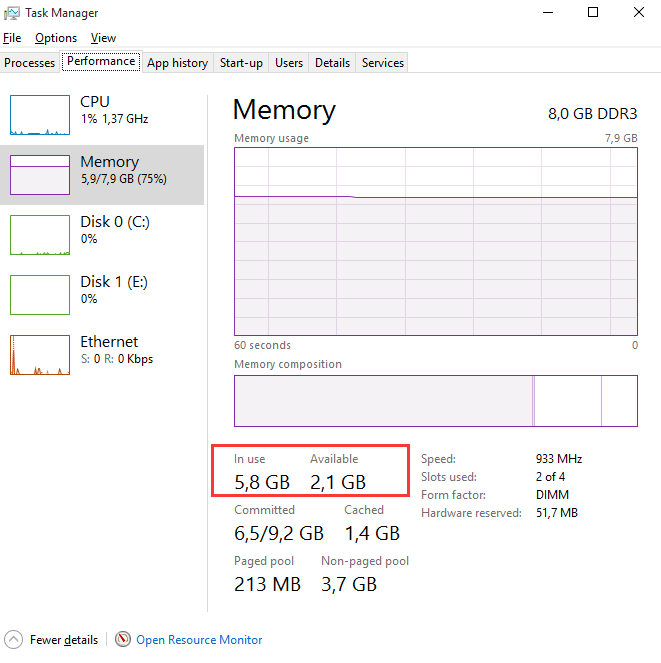
เนื่องจาก RAM ถูกใช้เป็นหน่วยความจำระยะสั้นสำหรับ CPU ของคอมพิวเตอร์ของคุณ (ซึ่งถือเป็นสมองของระบบด้วย) การขาด RAM ที่เพียงพออาจทำให้เกิดปัญหาด้านประสิทธิภาพการทำงานที่ร้ายแรงได้
คุณสังเกตไหมว่าโปรแกรมและแอพที่คุณโปรดปรานบางครั้งก็ค้างโดยสิ้นเชิง? คุณสังเกตเห็นการชะลอตัวอย่างรุนแรงเมื่อท่องเว็บด้วยแท็บที่เปิดอยู่หลายแท็บหรือไม่? คุณพบว่ามันยากไหมที่จะเปิดหลายแอปพร้อมกัน แม้ว่าบางแอปจะทำงานในเบื้องหลังก็ตาม คุณอาจเห็นการแจ้งเตือนภายในระบบปฏิบัติการของคุณระบุว่า RAM ที่มีอยู่เหลือน้อย สิ่งเหล่านี้ล้วนเป็นสัญญาณบ่งบอกว่าคอมพิวเตอร์ของคุณอาจประสบปัญหาขาด RAM
การเพิ่ม RAM มากเกินไป (เรากำลังพูดถึง RAM จำนวนมาก) อาจทำให้เกิดปัญหาการใช้งาน CPU บางอย่างได้ และไม่ว่าในกรณีใด คุณคงไม่อยากใช้จ่ายมากเกินไปกับรุ่นหรืออัปเกรดของคุณ ด้วยเหตุนี้การค้นหาจุดที่เหมาะสมสำหรับคอมพิวเตอร์ของคุณจึงเป็นเรื่องสำคัญมาก
วิธีตรวจสอบ RAM ปัจจุบันของคอมพิวเตอร์ของคุณ
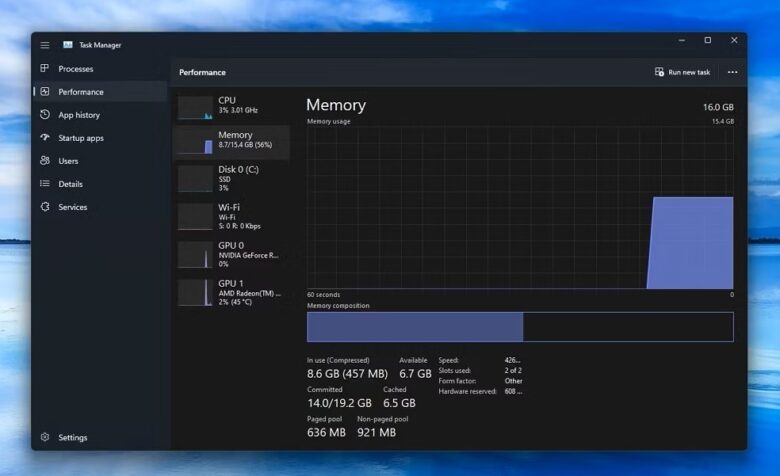
ไม่อาจทราบได้ทันทีว่าคอมพิวเตอร์ของคุณต้องใช้ RAM เท่าใดในปัจจุบัน โชคดีที่การค้นหานั้นไม่ยากเกินไป
Windows 8 หรือใหม่กว่า
- เปิดตัวจัดการงาน(Task Manager) ของคุณโดยใช้ทางลัด Ctrl + Shift + Esc
- คลิกแท็บประสิทธิภาพ(Performance) ทางด้านซ้ายของหน้าต่าง
- คลิกหน่วยความจำ(Memory)
นี่จะแสดงให้คุณเห็นรายละเอียดจำนวน RAM ที่พีซีของคุณมี รวมถึงจำนวนที่ใช้งานอยู่ในปัจจุบัน คำแนะนำของเราเกี่ยวกับวิธีค้นหาข้อมูลจำเพาะ RAM บน Windows 11 มีวิธีอื่นที่เกี่ยวข้องอีกสองสามวิธี
MacOS
- คลิกไอคอน Apple ที่มุมซ้ายบน
- คลิกเกี่ยวกับ Mac เครื่องนี้(About this Mac) คุณจะเห็นความจุปัจจุบันถัดจากหน่วยความจำ(Memory)
- คลิกรายงานระบบ(System Report)
- คลิกหน่วยความจำ(Memory) ใต้ส่วนหัวฮาร์ดแวร์(Hardware)
นี่จะแสดงความจุหน่วยความจำและประเภทหน่วยความจำใน Mac ของคุณ
RAM 8 GB เหมาะกับผู้ใช้ประเภทไหนในปี 2024

แม้ว่า Chromebook และแท็บเล็ตราคาประหยัดจำนวนมากจะยังคงจัดส่งพร้อม RAM ขนาด 4GB แต่อุปกรณ์อื่นๆ ส่วนใหญ่ รวมถึงแท็บเล็ตที่ดีที่สุด มักจะมาพร้อมกับขนาดอย่างน้อย 8GB สำหรับแล็ปท็อปและเดสก์ท็อป RAM ขนาด 8GB นั้นต่ำพอๆ กับที่คุณต้องการในปี 2024
การมี RAM อย่างน้อย 8GB ในคอมพิวเตอร์ของคุณควรช่วยให้แน่ใจว่าคุณสามารถทำงานได้อย่างมีประสิทธิภาพขั้นพื้นฐาน การสตรีม และการท่องเว็บโดยไม่มีปัญหาด้านประสิทธิภาพ เพลิดเพลินกับเกมเบาๆ หรือแก้ไขภาพขั้นพื้นฐานได้ด้วย RAM ขนาด 8GB แต่ใครก็ตามที่มีความทะเยอทะยานในด้านเหล่านี้อย่างจริงจังควรพิจารณาความจุที่สูงกว่า
RAM 16 GB เหมาะกับผู้ใช้ประเภทไหนในปี 2024

ไม่ว่าคุณจะใช้งาน Windows หรือ MacOS RAM ขนาด 16GB คือตัวเลือกที่ดีที่สุดสำหรับผู้ใช้ส่วนใหญ่ รวมถึงมืออาชีพ นักเล่นเกมระดับกลาง และผู้ที่ใส่ใจเรื่องธุรกิจ ความจุนี้น่าจะช่วยให้ทำงานหลายอย่างพร้อมกันได้มากขึ้น เล่นเกมได้อย่างราบรื่น และไปยังสเปรดชีตได้เร็วขึ้น
ผู้ที่สนใจเครื่องมือแก้ไขภาพ เช่น เครื่องมือจาก Adobe หรือ Affinity จะได้รับประโยชน์จากการมี RAM เพิ่มขึ้นเช่นกัน บรรทัดล่าง? หากคุณวางแผนที่จะใช้คอมพิวเตอร์ของคุณมากกว่าแค่การท่องเว็บและเพิ่มประสิทธิภาพการทำงาน RAM ขนาด 16GB จะดูแลคุณเป็นอย่างดี
RAM 32 GB เหมาะกับผู้ใช้ประเภทไหนในปี 2024

ผู้ใช้จำนวนมากอาจพิจารณาเพิ่ม RAM มากกว่า 16GB ลงในคอมพิวเตอร์ โดยเฉพาะอย่างยิ่งหากใช้งานกับเครื่องมือที่ปกติแล้วจะสงวนไว้สำหรับมืออาชีพ RAM ขนาด 32GB จะเพียงพอที่จะจัดการทุกอย่างนอกเหนือจากเครื่องมือระดับมืออาชีพโดยเฉพาะ (เช่น การตัดต่อวิดีโอ) และจะเตรียมคุณไว้อย่างดีสำหรับอนาคตเมื่อความต้องการหน่วยความจำเพิ่มขึ้น
ฉันคิดว่าตัวเองเป็นเกมเมอร์ที่ค่อนข้างจริงจัง และพีซีของฉันก็เข้ากันได้ดีกับ RAM ขนาด 32GB แน่นอนว่ามีพื้นที่สำหรับ RAM มากขึ้น แต่ฉันไม่รู้สึกว่าจำเป็นต้องใช้เงินมากขึ้นเมื่อหน่วยความจำไม่ได้ถูกใช้อย่างเหมาะสม แม้แต่ 16GB ก็อาจจะทำงานได้ดีสำหรับความต้องการของฉัน
ความต้องการซอฟต์แวร์มีการเปลี่ยนแปลงอยู่ตลอดเวลา และไม่ต้องสงสัยเลยว่าความจุ 32GB จะกลายเป็นระดับล่างในที่สุด โดยเฉพาะอย่างยิ่งเมื่อเกมยุคใหม่เปลี่ยนไปใช้เอ็นจิ้นที่ใหม่กว่าและมีความต้องการมากกว่า
RAM มากกว่า 32 GB เหมาะกับผู้ใช้ประเภทไหนในปี 2024

ในบางกรณีจำเป็นต้องเพิ่มหน่วยความจำสูงสุด 64GB ขึ้นไป นักตัดต่อวิดีโอ นักออกแบบ ผู้สร้าง นักพัฒนา และมืออาชีพอื่นๆ ที่ทำงานเป็นประจำกับไฟล์ขนาดใหญ่จะได้รับประโยชน์จากการมี RAM มากกว่า 32GB อย่างไม่ต้องสงสัย
แล็ปท็อปเวิร์กสเตชันที่ดีที่สุดหลายเครื่องที่สงวนไว้สำหรับผู้ใช้ระดับสูงและมืออาชีพสามารถกำหนดค่า RAM ได้สูงสุด 64GB หรือ 128GB ทำให้คุณทราบได้ว่าความต้องการในปัจจุบันมุ่งหน้าไปที่ใด ผู้ชื่นชอบการเล่นเกมและการประกอบพีซีมักจะใช้ RAM มากกว่า 32GB เช่นกัน ซึ่งถือเป็นความพร้อมสำหรับอนาคตของการเล่นเกม มันจำเป็นจริงๆเหรอ? อาจจะไม่…อย่างน้อยก็ในตอนนี้
ถึงเวลาอัพเกรด RAM ของคุณแล้วหรือยัง
หากคุณตระหนักว่าคอมพิวเตอร์ของคุณต้องการ RAM เพิ่มขึ้นเพื่อให้ทันกับความต้องการในปัจจุบัน ไม่ว่าความต้องการเหล่านี้จะเป็นอย่างไร คุณก็มีตัวเลือกต่างๆ ให้เลือก
หากคุณใช้แล็ปท็อป การอัพเกรด RAM อาจเป็นไปไม่ได้เสมอไป แล็ปท็อปหลายเครื่องประหยัดพื้นที่ภายในด้วยการบัดกรี RAM เข้ากับเมนบอร์ดโดยตรง ซึ่งหมายความว่าไม่สามารถเข้าถึงได้หลังจากซื้อมาแล้ว คุณสามารถดูคำแนะนำของเราเพื่อดูว่าคุณสามารถอัพเกรด RAM ในแล็ปท็อปของคุณหรือไม่เพื่อดูข้อมูลเพิ่มเติม ข่าวร้ายสำหรับผู้ใช้ Apple เนื่องจาก Mac สมัยใหม่ได้บัดกรี RAM แล้ว
หากคุณกำลังใช้เดสก์ท็อปพีซี ไม่ว่าจะเป็นงานสำเร็จรูปหรืองานแบบกำหนดเอง มีโอกาสที่คุณจะสามารถอัพเกรด RAM ได้โดยไม่ต้องยุ่งยากมากนัก เรามีคำแนะนำแยกต่างหากเกี่ยวกับวิธีติดตั้งโมดูล RAM บนเมนบอร์ดเพื่อแนะนำคุณตลอดกระบวนการ
ที่มา : xda 1, 2, tomshardware











